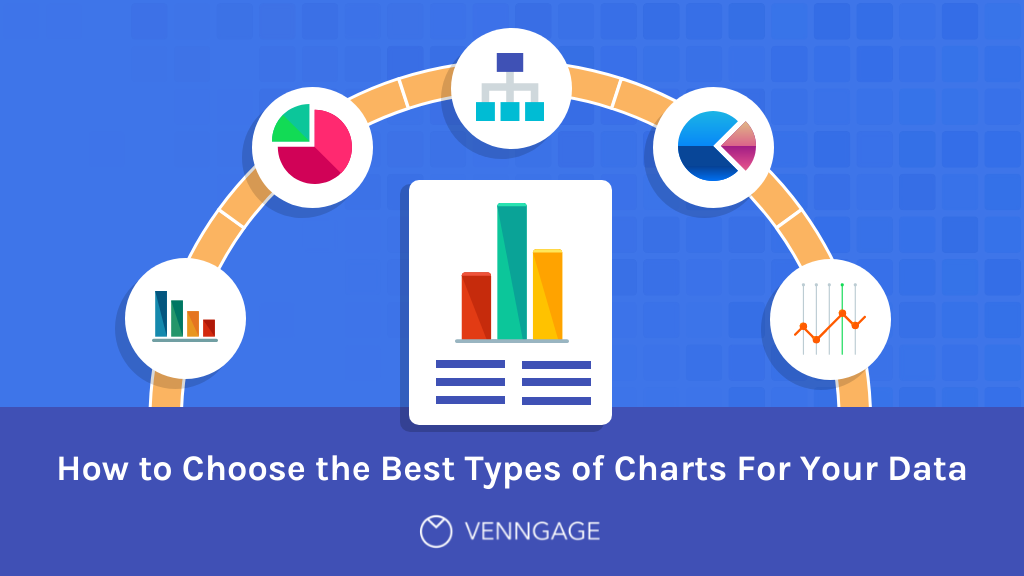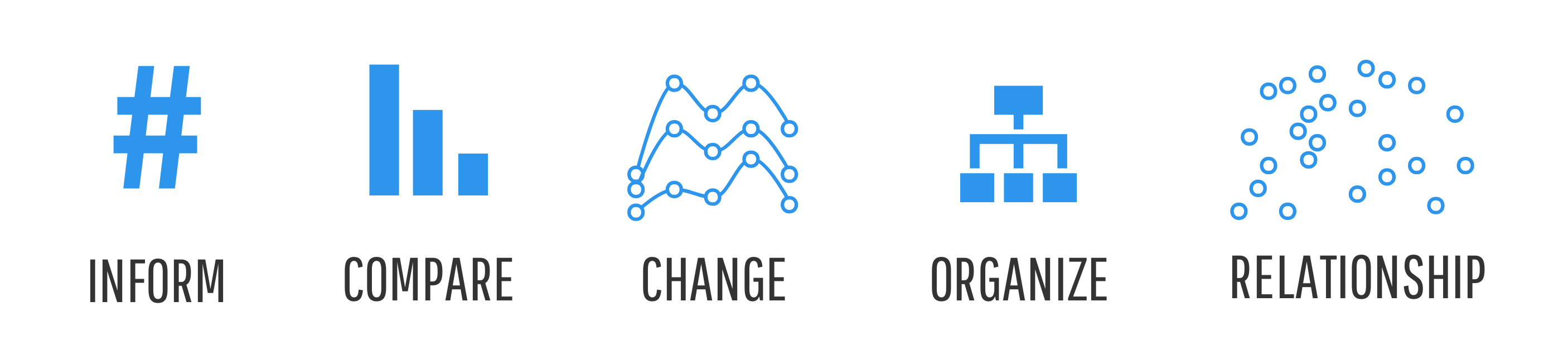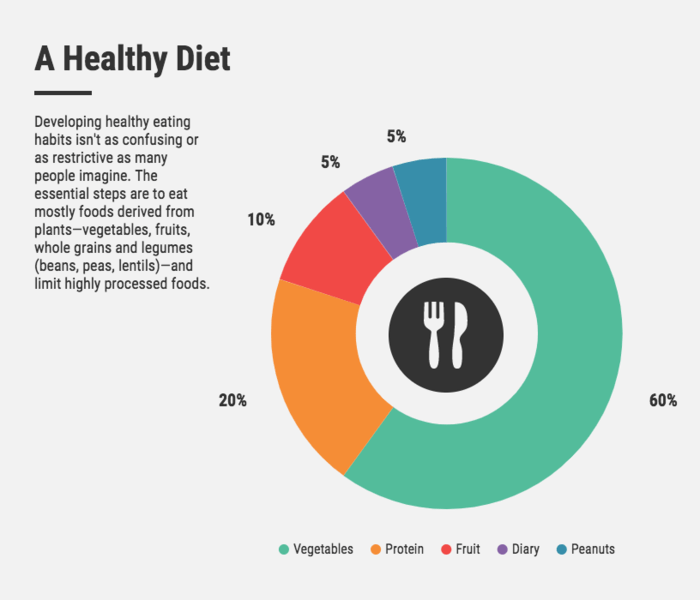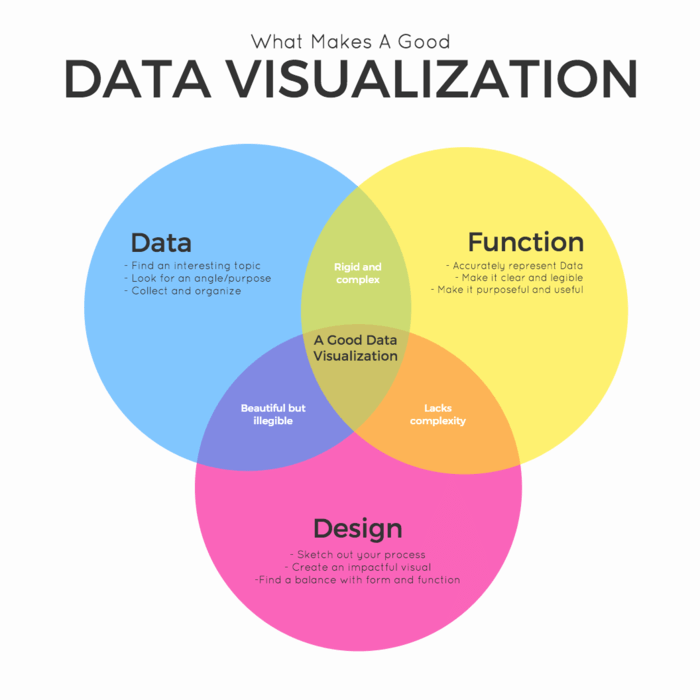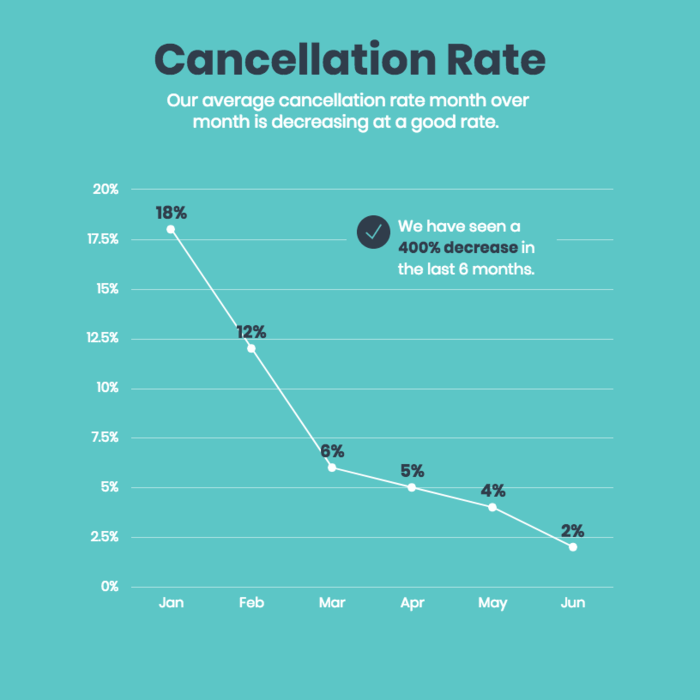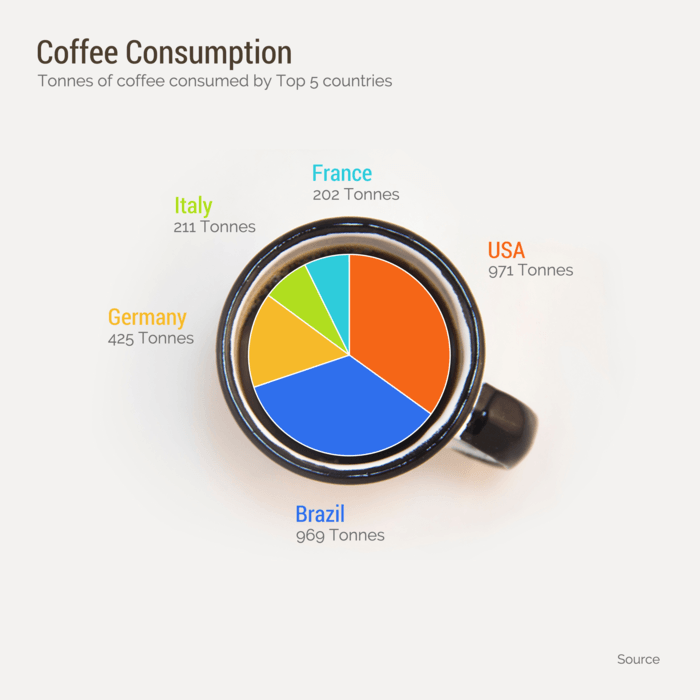Die besten Infografiken verschmelzen Daten mit Text und Bildern, um eine überzeugende Geschichte zu erzählen.
Leider können Sie nicht einfach ein paar Zahlen in Ihre Infografik packen und erwarten, dass Ihre Leser etwas davon haben. Sie müssen sich einige Gedanken über die Präsentation der Daten machen, um Klarheit zu schaffen und das Verständnis zu fördern.
Aber ich garantiere Ihnen, dass sich der kleine Mehraufwand, den Sie in die Auswahl des besten Diagramms für Ihre Daten stecken, lohnen wird! Wenn sie richtig eingesetzt werden, können Diagramme:
- Verbessertes Verständnis von komplexen Konzepten
- Stärken Sie die Überzeugungskraft von Behauptungen
- Wichtige Erkenntnisse einprägsamer machen
Sie sind kein Designer? Kein Problem! Erstellen Sie bessere Diagramme in wenigen Minuten mit dem Chart Maker von Venngage.
WATCH: Wie Sie die richtigen Diagrammtypen für Ihre Daten auswählen
Wie gehen Sie also bei der Auswahl der besten Diagrammvorlagen für Ihre Infografik vor?
Hinzufügen von Daten zu Ihren Diagrammen mit CSV-Import
Sobald Sie Ihr Diagramm ausgewählt haben, müssen Sie Ihre Daten hochladen. In Venngage ist das ganz einfach.
Doppelklicken Sie im Editor auf das Diagramm, um das Widget zu öffnen. Klicken Sie unter der Registerkarte DATA auf die grüne Schaltfläche IMPORT und wählen Sie Ihre CSV-Datei aus. Das Diagramm zeigt Ihre Daten sofort an, nachdem sie importiert wurden.
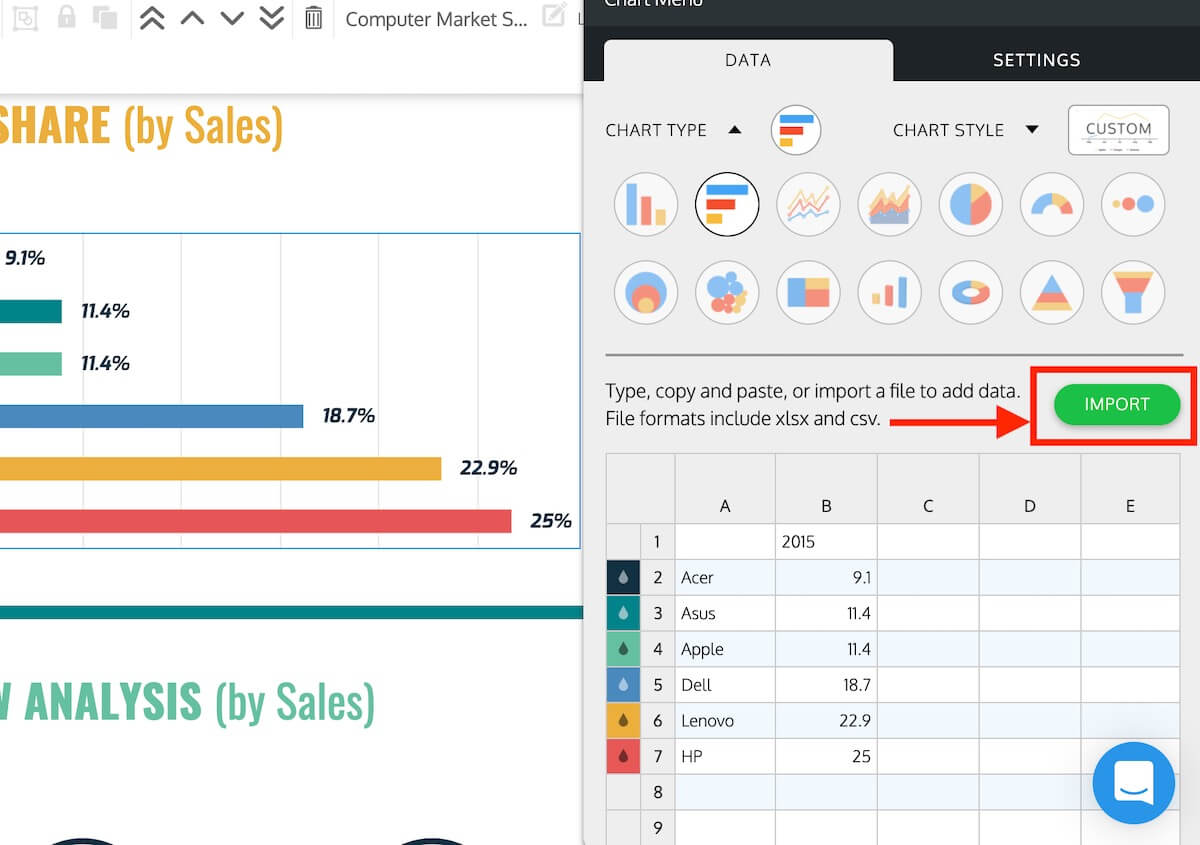
Die gebräuchlichsten Arten von Diagrammen sind:
- Balkendiagramme
- Liniendiagramme
- Kreisdiagramme
- Blasendiagramme
- Gestapelte Balkendiagramme
- Treemaps
- Wortwolken
- Doughnut-Tabellen
- Piktogramme
- Bereichsdiagramme
- Punktediagramme
- Diagramme mit mehreren Serien
Verwenden Sie die ICCOR-Methode, um das beste Diagramm für Ihre Infografik auszuwählen
Bei Venngage haben wir die ICCOR-Methode entwickelt, die Ihnen hilft, die besten Diagramme für Ihre Infografik auszuwählen.
Es gibt zwei Schritte, damit die ICCOR-Methode für Sie funktioniert:
- Bestimmen Sie Ihr Visualisierungsziel
- Wählen Sie das beste Diagramm, um dieses Ziel zu erreichen
Schritt 1: Bestimmen Sie Ihr Visualisierungsziel
Wenn Sie versuchen, sich in die Visualisierung Ihrer Daten zu stürzen, ohne ein klares Ziel zu haben, werden Sie nie etwas Nützliches produzieren.
Müll rein, Müll raus, richtig?
Beginnen Sie stattdessen damit, ein einziges Visualisierungsziel für Ihr Diagramm zu definieren. Dieses Ziel sollte mit einer unserer ICCOR-Kategorien übereinstimmen, entweder zu:
- Informieren: eine einzelne wichtige Nachricht oder einen Datenpunkt vermitteln, der nicht viel Kontext zum Verständnis benötigt
- Vergleichen: Ähnlichkeiten oder Unterschiede zwischen Werten oder Teilen eines Ganzen aufzeigen
- Veränderung anzeigen: Visualisieren von Trends über Zeit oder Raum
- Organisieren: Gruppen, Muster, Rang oder Reihenfolge anzeigen
- Zusammenhänge aufzeigen: Korrelationen zwischen Variablen oder Werten anzeigen
Nicht sicher, was Ihr Ziel sein sollte? Nehmen Sie sich etwas Zeit, um Ihre Daten kennenzulernen. Suchen Sie nach Mustern, Gruppierungen, Trends, Ausreißern und wichtigen Datenpunkten. Die Dinge, die Ihnen auffallen, sind die gleichen Dinge, die Sie Ihren Lesern gegenüber hervorheben sollten.
Schritt 2: Wählen Sie die besten Diagrammtypen, um dieses Ziel zu erreichen
Wenn Sie Ihr Ziel vor Augen haben, ist es an der Zeit, Ihr Diagramm auszuwählen!
Es gibt eine Reihe von Diagrammen, die für jedes ICCOR-Ziel funktionieren können.
Schauen wir uns jede einzelne mit einigen Best Practices für das Diagrammdesign an.
Beste Diagrammtypen zum Informieren
Sie haben also einen einzelnen Datenpunkt oder eine Schlüsselbotschaft, die Sie Ihren Lesern um die Ohren hauen wollen.
Der einfachste Weg, dies in einer Infografik zu tun, ist die Verwendung von großem, fettem (farbigem) Text.
Das Schöne an dieser Strategie ist, dass sie direkt auf den Punkt kommt – es gibt keinen Raum für Fehlinterpretationen.
Der Nachteil?
Manchmal mag eine einzelne Zahl ohne Kontext nicht sehr aussagekräftig erscheinen.
Dieses Problem lässt sich leicht beheben. Verwenden Sie einfache Symbole oder Icons, um etwas mehr Kontext hinzuzufügen – z. B. einen Pfeil, um Wachstum oder Rückgang zu betonen:
Oder ein Symboldiagramm (ein Symbol mit zwei Füllfarben, bei dem das Verhältnis durch die Höhe der Hauptfarbe dargestellt wird), um Proportionen greifbarer zu machen.
Eine genauere Art der Darstellung einer Proportion ist die direkte Schreibweise in einem Piktogramm, einer Matrix von Symbolen, in der ein Symbol eine Einheit oder eine Gruppe von Einheiten darstellt. Versuchen Sie bei der Erstellung von Piktogrammen, mit schönen runden Zahlen wie 10 oder 100 zu arbeiten, die leicht zu erfassen sind:
Beste Diagrammtypen für den Vergleich
Wenn Sie Ähnlichkeiten oder Unterschiede zwischen Werten oder Teilen eines Ganzen zeigen wollen, haben Sie viele Möglichkeiten.
Verwenden Sie ein Balken- oder Säulendiagramm, um unabhängige Werte zu vergleichen
Wir als Leser sind besonders gut darin, die Länge von Balken in einem Balkendiagramm zu vergleichen (im Gegensatz zu den Segmenten eines Kuchendiagramms, zum Beispiel), was Balken- und Säulendiagramme zu den besten Diagrammen für die Darstellung von Vergleichen macht.
In den meisten Fällen können Balken- und Säulendiagramme austauschbar verwendet werden. Wenn Sie jedoch die Veränderung einer Kennzahl im Laufe der Zeit vergleichen möchten, ist es besser, bei einem Säulendiagramm zu bleiben, damit die Zeit von links nach rechts dargestellt wird.
Wenn Sie lange Beschriftungen für jeden Datenpunkt haben (z. B. wenn Sie Umfrageergebnisse grafisch darstellen), ist das horizontale Balkendiagramm die bessere Wahl. Es bietet zusätzlichen Platz für jede Beschriftung, so dass schwer lesbarer vertikaler oder schräger Text vermieden werden kann:
Beachten Sie hier die Reihenfolge der Balken – da der Datensatz keine inhärente Reihenfolge hat, fügt die Sortierung der Balken vom größten zum kleinsten Wert eine zusätzliche Informationsdimension hinzu. Beachten Sie auch das Verhältnis von Balkenbreite zu Balkenabstand. Der Abstand zwischen den Balken sollte etwa die Hälfte der Balkenbreite betragen, um eine optimale Lesbarkeit zu gewährleisten.
Erstellen Sie Ihr eigenes Balkendiagramm online mit dem kostenlosen Bar Graph Maker von Venngage.
Während Balken- und Säulendiagramme in Bezug auf die Lesbarkeit der Daten die beste Wahl sind, verlangen Infografiken manchmal nach etwas Einzigartigerem und Ansprechenderem.
Geben Sie ein: das Blasendiagramm.
Verwenden Sie ein Blasendiagramm, um unabhängige Werte mit eindeutigen Ausreißern zu vergleichen
In einem Blasendiagramm werden die Werte durch die Kreisfläche und nicht durch die Balkenlänge dargestellt. Da wir die Kreisfläche nicht besonders gut einschätzen können, ist es nur dann sinnvoll, Blasendiagramme zu verwenden, wenn es klare Ausreißer oder große Lücken zwischen den einzelnen Werten gibt. Ich würde auch empfehlen, jede Blase explizit mit ihrem Wert zu beschriften.
Verwenden Sie ein Kreisdiagramm, um Teile eines Ganzen zu vergleichen (Zusammensetzung)
Die einfachste Art, einfache Teil-Ganzes-Beziehungen zu visualisieren, ist mit einem Kreisdiagramm. Machen Sie Ihre Kreisdiagramme leicht lesbar, indem Sie:
- Reihenfolge der Segmente vom größten zum kleinsten
- Beginnend mit dem ersten Segment um 12:00 Uhr und weiter im Uhrzeigersinn
- Begrenzung des Diagramms auf maximal 7 Segmente
Kreisdiagramme sind zwar allgegenwärtig und leicht verständlich, haben aber ihre Grenzen (z. B. beim Vergleich der Zusammensetzung mehrerer Werte).
Erstellen Sie kostenlos Ihr eigenes Kreisdiagramm mit dem Pie Chart Maker von Venngage.
Verwenden Sie ein gestapeltes Balken- oder Säulendiagramm, um die Zusammensetzungen mehrerer Werte zu vergleichen
Auch gestapelte Balkendiagramme sind in ihrer Verwendung ziemlich eingeschränkt. Sie funktionieren nur, wenn Sie sehr wenige Balken und sehr wenige Segmente haben, oder wenn die Unterschiede zwischen den Balken sehr groß sind. Wenn Sie viele Daten haben oder die Unterschiede innerhalb Ihrer Daten subtil sind, wäre eine Reihe von Balkendiagrammen eine bessere Wahl.
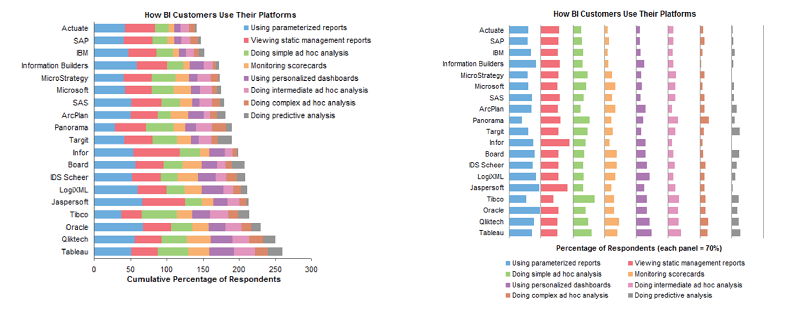
Grundsätzlich sind Balkendiagramme die zuverlässigste Methode zur Visualisierung von Vergleichen.
Beste Diagrammtypen zur Darstellung von Änderungen
Es gibt etwas mehr Flexibilität, wenn es um die Visualisierung von Trends über Zeit oder Raum geht.
Verwenden Sie ein Liniendiagramm oder ein Flächendiagramm, um Veränderungen darzustellen, die über die Zeit kontinuierlich sind.
Liniendiagramme sind das effektivste Diagramm für die Darstellung von Zeitreihendaten. Sie können eine Vielzahl von Datenpunkten und mehrere Datenreihen verarbeiten und jeder weiß, wie sie zu lesen sind. Stellen Sie nur sicher, dass die Punkte so angeordnet sind, dass die Zeit von links nach rechts verläuft, und verwenden Sie konsistente Zeitintervalle.
Erstellen Sie Ihr eigenes Liniendiagramm kostenlos mit dem Line Graph Maker von Venngage.
Flächendiagramme können ästhetisch ansprechender sein, erfordern aber etwas mehr Finesse. Sie sind nur bei weniger als vier Datenreihen wirklich geeignet und es ist eine gute Idee, etwas Transparenz einzuführen, um sicherzustellen, dass jeder Bereich sichtbar ist.
Aber Zeitreihendaten sind nicht immer rein numerisch!
Verwenden Sie eine Zeitleisten-Infografik, um Ereignisse im Zeitverlauf zu visualisieren
Verwenden Sie eine Choroplethenkarte, um Standortdaten anzuzeigen.
Eine Chloroplethenkarte ist eine Karte gekreuzt mit einer Heatmap. Sie sind in der Regel im Verhältnis zum Wert einer Variable schattiert und können verwendet werden, um ortsbezogene Muster zu zeigen:
Verwenden Sie eine Kartenreihe, um Änderungen von Standortdaten im Laufe der Zeit anzuzeigen
Erstellen Sie Ihre eigene Karte kostenlos mit dem Map Maker von Venngage.
Beste Diagrammtypen zum Organisieren
Diagramme zum Organisieren von Daten oder Informationen in einer Infografik können viele Formen annehmen, je nachdem, ob Sie Gruppen, Muster, eine Rangfolge oder eine Reihenfolge darstellen möchten. Ich werde nur auf ein paar wesentliche Punkte eingehen.
Die einfachste Form der Organisation einer Infografik ist eine Liste.
Verwenden Sie eine nummerierte Liste, um Rang oder Reihenfolge anzuzeigen, wenn Sie Textinformationen zu jedem Element bereitstellen möchten (z. B. bei der Beschreibung eines linearen Prozesses)
Sie können Pyramidendiagramme auch verwenden, um Hierarchien oder Rangfolgen von Informationen darzustellen, insbesondere solche, die nicht so viel Text erfordern:
Verwenden Sie eine Tabelle, um zu organisieren, wenn Sie möchten, dass Leser bestimmte Werte nachschlagen können
Tabellen eignen sich am besten, wenn präzise Werte benötigt werden, wenn Betrachter Zugriff auf einzelne Zahlen benötigen oder wenn der Datensatz eine Reihe verschiedener Einheiten enthält (die in einem einzelnen Diagramm nur schwer zu visualisieren wären).
Um die wichtigsten Daten in Ihren Tabellen hervorzuheben, setzen Sie ein paar besondere Designakzente.
Wenn Sie mit Tabellen im Editor arbeiten, haben Sie einige Optionen, um das Aussehen Ihrer Tabelle anzupassen. Unter der Registerkarte “Daten” sehen Sie Optionen zur Auswahl von Schriftarten und Hintergrundfarben.
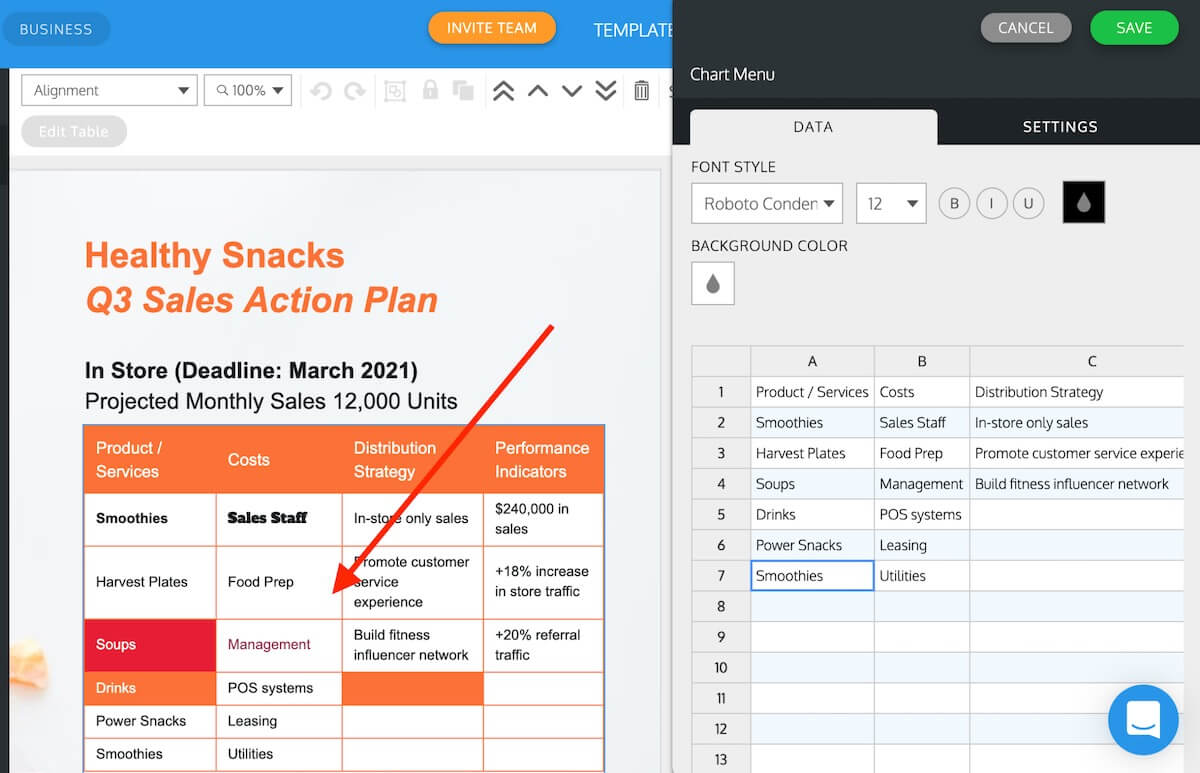
Hier können Sie verschiedene Schriftarten, Schriftgrößen, deren Stile und Farben wählen. Sie können auch bestimmte Zellen auswählen und eine einzigartige Hintergrundfarbe anwenden, um Ihre Informationen hervorzuheben.
Wenn Sie Ihren Text ausrichten müssen, wechseln Sie auf die Registerkarte “Einstellungen”. Unter “Körperoptionen” können Sie die horizontale und vertikale Ausrichtung Ihres Textes innerhalb der Zelle wählen. Diese einfachen Funktionen helfen, Ihre Informationen effektiv zu organisieren.
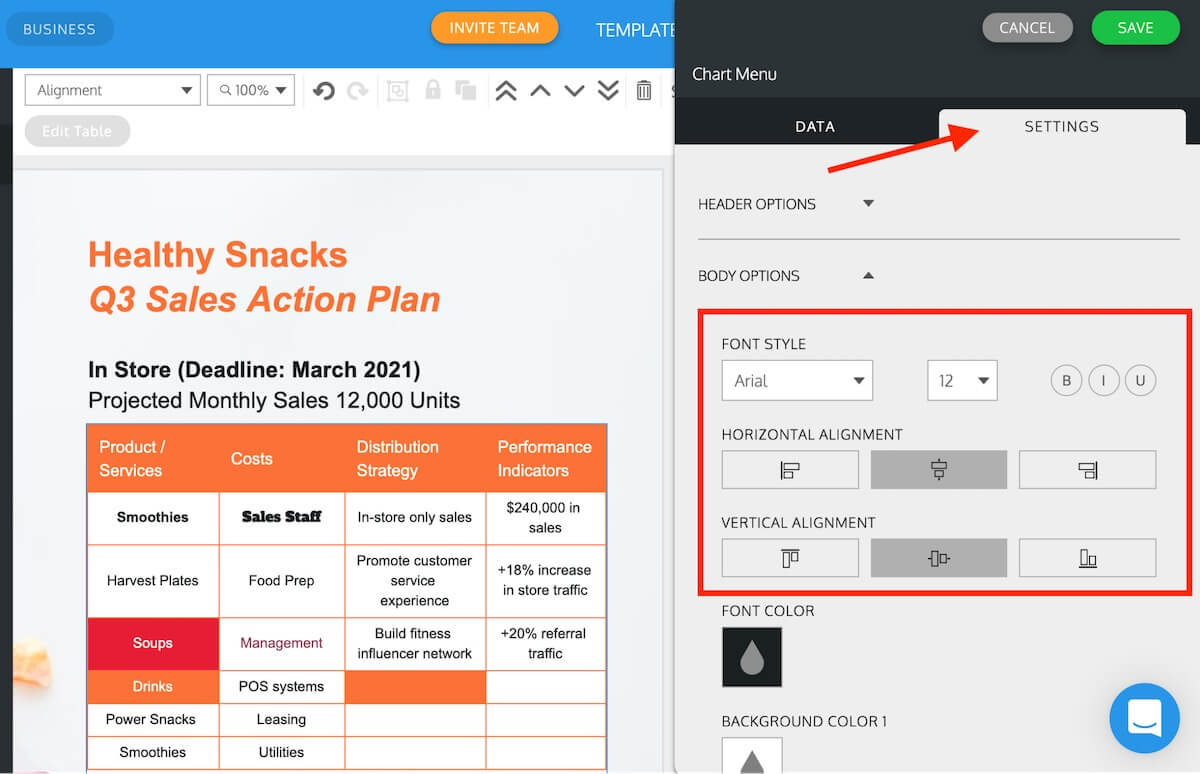
Tabellen können zwar viele Details liefern, aber sie geben Ihnen kein Gefühl für die Form der Daten, daher ist es oft eine gute Idee, eine Tabelle als Ergänzung zu einem eher visuellen Diagramm einzufügen.
Verwenden Sie einfache Kästchen, Rahmen, Pfeile und Linien, um Gruppen visuell zu organisieren (wie in Venn-Diagrammen, Mind-Maps und Flussdiagrammen zu sehen).
Die meisten anderen Methoden zum Organisieren von Informationen beruhen auf zwei Grundprinzipien:
- Verwenden von Formen und Rahmen zum Erstellen von Gruppen
- Mit Linien und Pfeilen die Beziehung zwischen Gruppen anzeigen (d. h. Gruppen verbinden)
Einige beliebte Infografiken, die diese Prinzipien verwenden, sind das Venn-Diagramm:
Um das beste Organigramm für Ihre Infografik zu finden, denken Sie über die Struktur Ihrer Informationen nach und finden Sie ein Diagramm, das diese Struktur widerspiegelt. Unser Flussdiagramm-Ersteller wird den Designprozess für Sie vereinfachen. Oder erstellen Sie ein Venn-Diagramm.
Beste Diagrammtypen zur Darstellung von Beziehungen
Zwei wichtige Arten von Beziehungen, die Sie innerhalb eines Datensatzes aufdecken möchten, sind Korrelation und Verteilung.
Verwenden Sie ein Streudiagramm, um die Korrelation und Verteilung eines Datensatzes mit zwei Variablen aufzuzeigen
Streudiagramme sind die einfachste Möglichkeit, eine mögliche Korrelation zwischen zwei Variablen zu untersuchen, und können auch die Verteilung, Clusterbildung und Ausreißer eines Datensatzes aufzeigen.
Streudiagramme sind praktisch, weil die Daten nicht aggregiert oder vorverarbeitet werden müssen, um die Verteilung eines Datensatzes zu zeigen.
Erstellen Sie Ihr eigenes Scatterplot kostenlos mit dem Scatter Plot Maker von Venngage.
Wenn Sie bereit sind, einige Vorverarbeitungen vorzunehmen, oder wenn Sie bereits schön aggregierte Daten haben:
Verwenden Sie ein Histogramm, um die Verteilung einer einzelnen Variablen aufzuzeigen
Histogramme sind die Standardmethode, um altersdemografische Daten darzustellen, und eignen sich hervorragend für alle Arten von Verteilungen.
Schnelle Tipps für die Gestaltung von Infografiken
Nachdem wir nun besprochen haben, wie man den besten Chart für jedes ICCOR-Ziel auswählt, ist es an der Zeit, über das Chart-Styling zu sprechen.
Im besten Fall können richtig gestylte Diagramme Ihre Infografiken übersichtlicher und überzeugender machen.
Im schlimmsten Fall können schlecht gestaltete Diagramme irreführend sein, Verwirrung stiften und die Glaubwürdigkeit des Autors untergraben. Wenn Sie interessiert sind, sehen Sie sich an, wie schlechtes Diagrammdesign in den Medien verwendet wurde, um Daten während der US-Wahl 2016 zu verdrehen.
Um sicherzustellen, dass Sie Diagramme erstellen, die übersichtlich, zugänglich und zu 100 % korrekt sind, lassen Sie uns einige Best Practices für das Diagrammdesign durchgehen.
Diagrammachsen bei Null beginnen und konsistente Intervalle für Tick-Markierungen verwenden
Einer der größten Fauxpas bei der Datenvisualisierung ist die Achsenbeschneidung. Die Achse eines Balken- oder Liniendiagramms bei einem anderen Wert als Null zu beginnen, ist ein todsicherer Weg, Ihre Daten zu verzerren:
In den meisten Fällen ist es am besten, wenn Sie Ihre Achsen bei Null beginnen. Wenn Sie sich dagegen entscheiden, sollten Sie einen guten Grund dafür haben. Stellen Sie außerdem sicher, dass die Skalierung Ihres Diagramms ersichtlich ist, indem Sie die Achsen in logischen Abständen (z. B. alle 5, 10 oder 100 Einheiten) mit regelmäßigen Strichen versehen.
Reduzieren Sie Nicht-Datentinte
Ihre Daten sollten immer der Star der Show sein.
Der Datenvisualisierungs-Guru Edward Tufte prägte den Begriff “Daten-Tinten-Verhältnis”, um die Bedeutung des Minimalismus beim Diagrammdesign zu betonen. Die allgemeine Idee: Ein großer Teil der Tinte, die zum Drucken eines Diagramms benötigt wird, sollte direkt Dateninformationen darstellen.
Grundsätzlich sollten Dinge wie Rahmen, Gitternetzlinien, Hintergrundfarben und andere zusätzliche Verzierungen hinter den Punkten, Balken oder Linien zurücktreten, die die Daten tatsächlich darstellen.
Tun Sie Ihr Bestes, um Beschriftungen und Gitternetzlinien aufzuhellen, Farben abzuschwächen, Hintergründe zu eliminieren, Ränder und Umrisse zu vermeiden und vor allem… jegliche 3D- oder andere “Spezial”-Effekte loszuwerden.
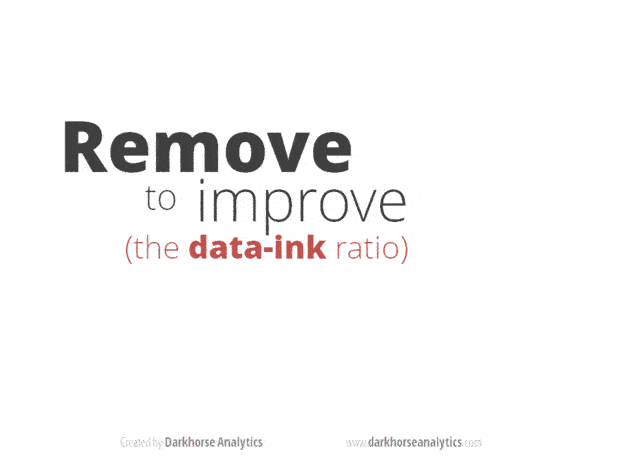
Beschriftungen, Legenden und Anmerkungen nicht vergessen
Etiketten sind Ihre Freunde.
Diagrammbeschriftungen, Überschriften und Anmerkungen sollten verwendet werden, um die Dinge, die Ihre Leser aus Ihrem Diagramm mitnehmen sollen, explizit zu benennen, um die Möglichkeit von Fehlinterpretationen auszuschließen.
Scheuen Sie sich auch nicht, redundant zu sein. Es ist in Ordnung, die wichtigsten Erkenntnisse sowohl in einer Zwischenüberschrift als auch in einer Anmerkung zu wiederholen.
Wenn Sie Linien, Balken oder Punkte beschriften, sollten Sie versuchen, eine separate Legende zu vermeiden. Platzieren Sie die Beschriftungen so nah wie möglich an den entsprechenden Datenpunkten, so dass der Leser nicht suchen muss, um die Beschriftungen den Datenpunkten zuzuordnen.
Oh, und vergessen Sie nicht, Ihre Datenquellen anzugeben. Verlinken Sie Ihre Datenquelle am unteren Rand Ihrer Infografik in kleiner Schrift (weniger als 10 pt Größe).
Profi-Tipp: Verwenden Sie einen Linkverkürzer, um Ihren Link leichter zugänglich zu machen.
Verwenden Sie Farbe für die Funktion, nicht zur Dekoration
Die Verwendung von Farben spielt eine wichtige Rolle dabei, wie “geschäftig” Ihre Infografik erscheinen wird.
Um sicherzustellen, daß es nicht zu unübersichtlich wird, sollten Sie nicht mehr als sechs Farben in einem bestimmten Diagramm verwenden. Wenn Sie mehr als ein Diagramm in einer Infografik haben, verwenden Sie diese Farben konsistent in allen Diagrammen.
Für komplexere Diagramme wählen Sie eine Schlüsselfarbe, um wichtigere von weniger wichtigen Werten zu unterscheiden (und verwenden Sie Grau, um die Daten abzuschwächen, die weniger im Mittelpunkt stehen sollen).
Im Gegensatz dazu sollten Sie sich nicht auf Farbe verlassen, um Ihr Diagramm lesbar zu machen – Ihr Diagramm sollte in Schwarzweiß genauso aussagekräftig sein wie in Farbe.
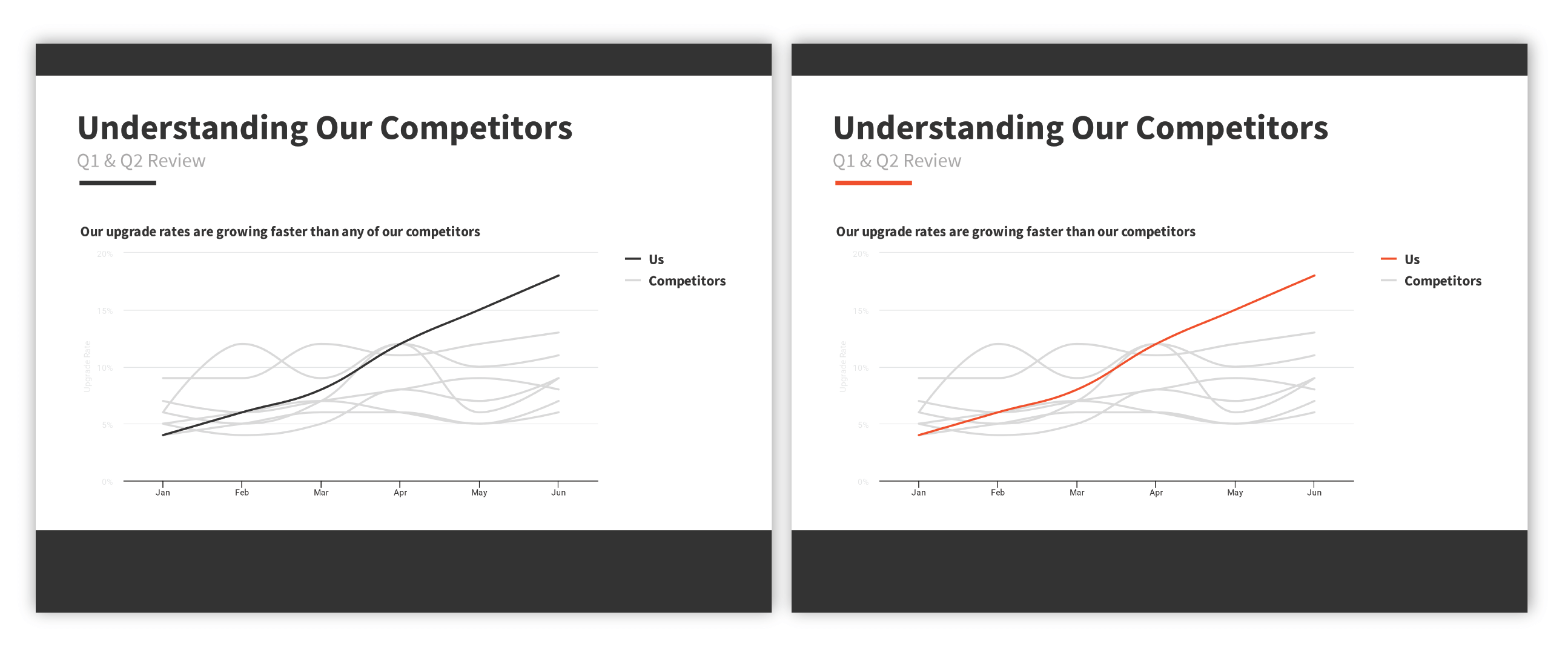
Daten logisch ordnen
Präsentieren Sie Ihre Daten in einer Reihenfolge, die Ihr Leser erwarten wird.
Haben Sie eine Zeitreihe? Ordnen Sie sie mit dem frühesten Datenpunkt auf der linken Seite und dem spätesten Datenpunkt auf der rechten Seite.
Haben Sie ein Tortendiagramm? Ordnen Sie, beginnend bei zwölf Uhr, die Segmente im Uhrzeigersinn vom größten zum kleinsten.
Repräsentieren Sie Kategorien, die keine natürliche Reihenfolge haben? Erwägen Sie, sie vom größten zum kleinsten zu ordnen.
Halten Sie es einfach!
Abschließend möchte ich Sie bitten, bei der Visualisierung von Daten in einer Infografik Zurückhaltung zu üben. Überladen Sie Ihre Diagramme nicht mit zu vielen Daten.
Infografiken müssen auf den ersten Blick leicht zu verstehen sein. Wenn in der Grafik zu viel los ist, wird Ihr Leser wahrscheinlich aufgeben und weitergehen.
Einige Faustregeln:
- Weniger als 6 Zeilen in einem Liniendiagramm verwenden
- Weniger als 10 Balken in einem Balkendiagramm verwenden
- Weniger als 7 Segmente in einem Kreisdiagramm verwenden
Wenn dies bedeutet, dass Sie Ihre Daten manipulieren müssen (indem Sie Punkte entfernen, Punkte gruppieren oder kürzere Zeitspannen betrachten), nehmen Sie sich die Zeit, um den Kompromiss zwischen Lesbarkeit und Datengenauigkeit zu berücksichtigen. Versuchen Sie, Ihren Datensatz auf das Wesentliche zu reduzieren, ohne Ungenauigkeiten oder Verzerrungen der Daten zu verursachen.
Wenn Sie nicht darum herumkommen, eine Unmenge an Daten einzubinden, ist das kein Weltuntergang. Der Kontrast zwischen einer einzigen hellen Farbe und gedämpften Grautönen kann Ihren Lesern helfen, selbst aus Hunderten von Datenpunkten einen Sinn zu ziehen:
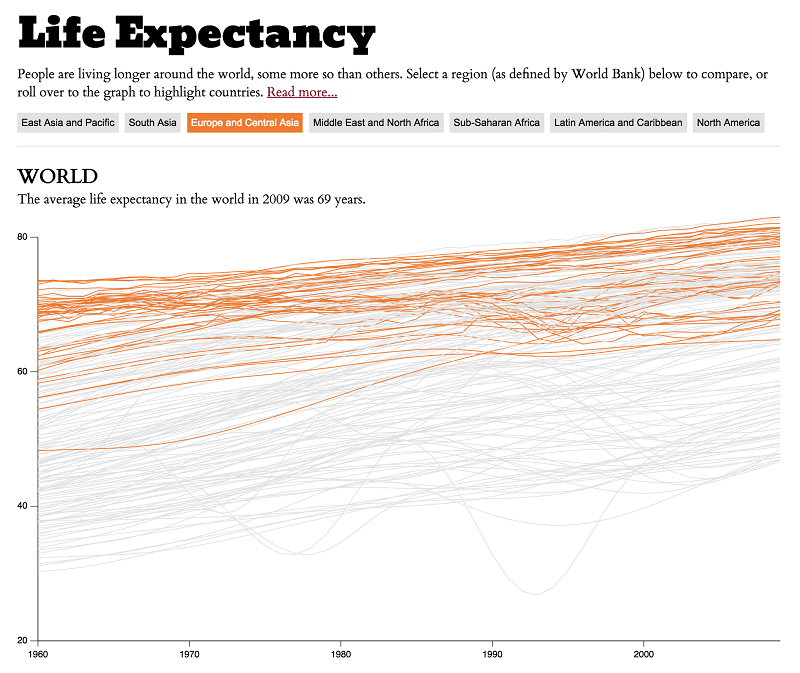
Eine gute Möglichkeit, um sicherzustellen, dass Ihr Diagramm einfach genug ist? Lassen Sie es sich von einem Freund ansehen, und widerstehen Sie dem Drang, es ihm zu erklären. Wenn Ihr Freund Ihr Diagramm nicht ohne eine verbale Erklärung verstehen kann, ist es zu komplex für eine Infografik.
Alternativ können Sie auch einen Blinzeltest durchführen. Blinzeln Sie so lange, bis Sie keinen Text mehr lesen können – können Sie dem Diagramm noch etwas abgewinnen? Wenn nicht, vereinfachen Sie Ihre Diagramme ein wenig mehr.
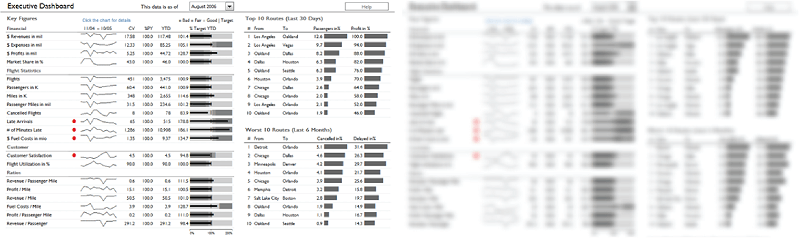
Um also alles zusammenzufassen:
- gehen Sie sorgfältig mit Ihren Äxten um
- Farbe überlegt einsetzen
- Minimieren Sie die Nicht-Datentinte
- Beschriftungen und Anmerkungen nicht vergessen
- Ihre Quellen zitieren
- Ihre Daten logisch ordnen
- Überladen Sie Ihr Diagramm nicht mit zu vielen Daten
Zum Glück für Sie übernimmt das Standard-Styling der Diagramm-Widgets von Venngage einen großen Teil dieses Diagramm-Design-Krams für Sie. Klicken Sie einfach auf das Diagramm, das Sie verwenden möchten, fügen Sie Ihre Daten ein und schon kann es losgehen!
Fazit
Die Macht von gut präsentierten Daten sollte nicht unterschätzt werden, und das richtige Diagramm kann den Unterschied ausmachen. Verwenden Sie die ICCOR-Methode, um die besten Diagramme für Ihre Infografik-Daten auszuwählen.